Sådan aktiveres enhedskryptering på Windows 10 (Hjem og alle udgaver)
Windows 10 har en pæn funktion kaldet EnhedKryptering. Når det er aktiveret, krypterer enhedskryptering dataene i alle faste drev (som din HDD) med 128-bit AES-kryptering og beskytter dit system mod enhver uautoriseret adgang. For eksempel kan en hacker ikke tilslutte din harddisk til et andet system for at få adgang til eller ændre dataene. Selvom den ikke er så stærk som BitLocker, er enhedskryptering hurtig og let at aktivere og konfigurere. Lad mig vise dig, hvordan du aktiverer enhedskryptering på Windows 10.
Systemkrav for at slå enhedskryptering til
Sammen med Pro- og Enterprise-udgaver kan du også aktivere enhedskryptering i Windows 10 Home-udgave.
Inden du kan aktivere enhedskryptering, skal dit system opfylde obligatoriske hardwarekrav. Hvis systemet ikke engang opfylder et af nedenstående krav, kan du ikke tænde for enhedskryptering.
- Dit bundkort skal have en TPM (betroetPlatformmodul) -chip. TPM-modulet skal være aktiveret. Hvis du ikke er sikker, kan du kigge på bundkortets manual. I tilfælde af at du spekulerer på, er TPM et hardwarebacket beskyttelsessystem. Som sådan er det påkrævet til enhedskryptering. Klik dette link at vide mere.
- Windows 10 skal køre på UEFI. Følg disse trin for at se, om du bruger UEFI eller BIOS.
- Endelig skal din pc understøtte Connected Standby-tilstand (Lær mere).
Når du er sikker på, at du opfylder alle ovenståendekrav, følg nedenstående trin for at aktivere enhedskryptering. Hvis det stadig ikke er klart, skal du følge bekræftelsestrinnene for at se, om din computer understøtter enhedskryptering.
Kontroller, om computeren understøtter enhedskryptering
Ligesom du kan tjekke, om du kører en64-bit eller 32-bit system, kan du også kontrollere, om din computer understøtter enhedskryptering eller ej. For at kontrollere det skal vi bruge det indbyggede systeminformationsværktøj.
1. Tryk på Vind + R for at åbne dialogboksen Kør. Skriv i det tomme felt msinfo32 og klik på Okay knap. Denne handling åbner værktøjet Systeminformation.

2. I vinduet Systeminformation skal du vælge "System Summary" i venstre panel. Find indstillingen Enhedskryptering på højre panel. Hvis det siger Opfylder forudsætninger, kan du aktivere enhedskryptering.
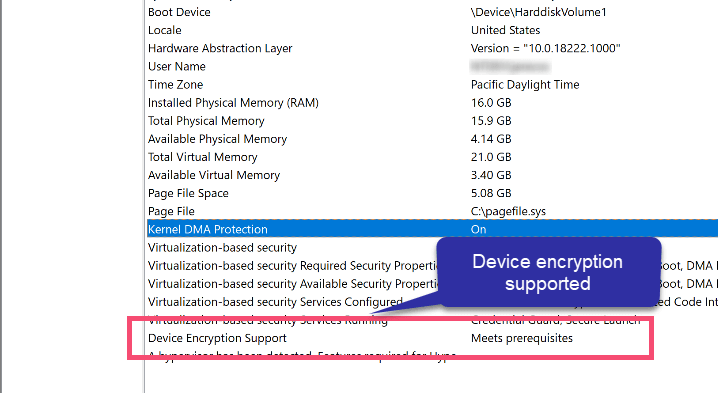
3. Hvis der står årsager til mislykket automatisk enhedskryptering, understøttes enhedskryptering ikke på din computer.

Trin til at aktivere enhedskryptering
1. Åbn pc-indstillingsappen ved at trykke på Vind + jeg tastaturgenvej. Du kan også klikke på knappen Alle indstillinger i underretningscentret.
2. Gå til appen Indstillinger Opdatering og sikkerhed og klik på Enhedskryptering indstilling vises på venstre panel. Hvis du ikke ser indstillingen Enhedskryptering, understøttes din computer ikke.
3. Klik på højre rude Tænde for og du er færdig.
Der er ikke noget mere at konfigurere. Så snart du trykker på knappen Tænd, aktiveres enhedskryptering på din computer til at kryptere og beskytte dataene. For at slukke eller deaktivere enhedskryptering skal du klikke på sluk-knappen på den samme side.
Hvis du kan lide denne artikel, skal du her låse mappe på Windows.